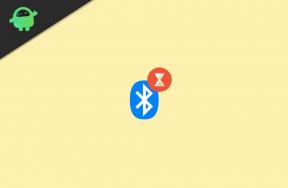Jak opravit rezavé textury, které se nenačítají ve hře
Různé / / June 25, 2022
Rust je multiplayerová videohra určená pouze pro přežití vyvinutá a publikovaná Facepunch Studios. Hra byla k dispozici jako early access v roce 2013 a po pěti letech spatřila světlo ve veřejném vydání v roce 2018 pro platformy včetně Apple iMac a Microsoft Windows. Tato hra získala pozitivní odezvy od hráčů a kritiků v průběhu času. S jeho nedávnou aktualizací se někteří hráči potýkají s Rustem textura se nenačítá problém ve hře na PC.

Obsah stránky
-
Jak opravit rezavé textury, které se nenačítají ve hře
- 1. Vypněte nové efekty obrazovky
- 2. Vyladit zorné pole
- 3. Antistropní filtrace
- 4. Použijte DX11
- 4. Upravte nastavení textury
- 6. Zvyšte virtuální paměť
- 7. Vypněte režim Nvidia DLSS
- 8. Ověřte a opravte herní soubory
Jak opravit rezavé textury, které se nenačítají ve hře
Měli bychom také říci, že hra Rust nedávno obdržela novou aktualizaci, která vyústila v tyto problémy a vývojáři doporučovali fanouškům, aby se do ní právě teď nepouštěli. Můžeme očekávat, že vývojáři přijdou s několika opravami. Ale do té doby na to budeme muset počkat a pokusit se vyřešit konkrétní problém ručně. Nyní, aniž bychom ztráceli čas, se do toho vrhněme.
1. Vypněte nové efekty obrazovky
1) Jít do Nastavení ve hře a vyberte Možnosti, pod Možnosti -> Nastavit ZORNÉ POLE na vysokou. Soubor MAX GIBS kolem 1000. V možnostech vypněte krev.
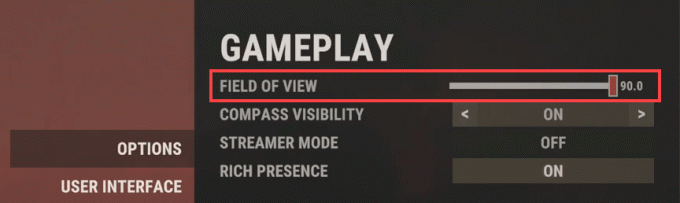

3) Klepněte na GRAFIKA a Změňte KVALITA OBRAZU Jak je ukázáno níže.
Reklamy

3) Změňte také KVALITA SÍTĚ Jak je ukázáno níže.

4) Nyní změňte OBRAZOVÉ EFEKTY.
Reklamy
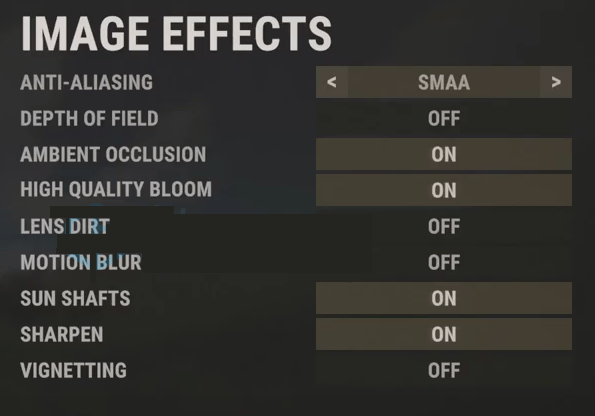
5) Ujistěte se, že jste vypněte všechna nastavení pod EXPERIMENTÁLNÍ.
Nyní se vraťte a restartujte hru na rez, abyste zkontrolovali, zda znovu čelíte problému.
Reklamy
2. Vyladit zorné pole
No, zvýšení zorného pole (FOV) drasticky zvýší počet FPS, což zlepší grafické problémy. Možnost Field of View najdete v menu nastavení hry Rust. Jednoduše přetáhněte posuvník podle výkonu hardwaru a zjistěte, které nastavení se dokonale hodí pro vaši hru. Mezitím byste také měli nastavit další grafická nastavení na nízkou nebo střední hodnotu, což může snížit grafické závady nebo problémy s načítáním textur.
Pokud taková možnost není k dispozici, můžete upravit další vizuální nastavení z nabídky ve hře, jako jsou efekty stínů, vyhlazování a další.
3. Antistropní filtrace
Zapněte antistrofické filtrování a zkontrolujte, zda vaše nastavení GPU přepíše nastavení ve hře.
Edit: výtlak trávy a vyřazení by také měly být 0
4. Použijte DX11
Rovněž stojí za to doporučit hraní hry Rust na počítači se systémem Windows pomocí verze DirectX 11 (DX11) namísto DirectX 12. Pokud používáte Steam, můžete postupovat podle následujících kroků:
- Otevřete klienta Steam > Přejít na KNIHOVNA.
- Najděte a klikněte pravým tlačítkem myši na Rez hra.
- Klikněte na Vlastnosti > Vybrat VŠEOBECNÉ z nabídky v levém podokně > Typ -dx11 pod Možnosti spuštění.
- Nyní se jednoduše vraťte a spusťte hru. Pokud budete vyzváni, klikněte na přepínač vedle možnosti Přehrát u Rust.
4. Upravte nastavení textury
Nastavení textury ve hře můžete upravit také z nabídky hry podle následujících kroků:
- Otevři Pára spouštěč > Přejít na Knihovna > Klikněte na Rez z levého panelu.
- Klikněte na Hrát si pro spuštění hry > Jakmile jste ve hře, klikněte na Nastavení.
- Jít do Zobrazit > Nastavit Textury na Epické > Nastavit Velikost fondu streamování textur na 7000.
- Pokud je již nastavena na 7000, snižte ji na 2000 a poté ji znovu nastavte na 7000, abyste změnili efekty.
Nyní by se vaše textury a grafická kvalita hry Rust měly výrazně zlepšit.
6. Zvyšte virtuální paměť
Měli byste zkusit zvětšit virtuální paměť v počítači, abyste zkontrolovali problém a zda byl vyřešen nebo ne. Někdy může nedostatek volné paměti v systému způsobit takové problémy. Udělat to tak:
- Klikněte na Start menu > klikněte na Kontrolní panel.
- Klikněte na Výkon a údržba > Přejít na Systém.
- z Pokročilý klepněte na Nastavení pod Výkon.
- Na Pokročilý klepněte na Změna pod Virtuální paměť.
- Pod Řídit [Volume Label], klikněte na jednotku, která obsahuje stránkovací soubor, který chcete změnit.
- Pod Velikost stránkovacího souboru pro vybranou jednotku, klikněte na Velikost spravovaná systémem > Klikněte na Soubor.
- Pokud tato možnost nebyla dříve označena, po označení restartujte počítač.
- Pokud je velikost stránkovacího souboru systému použita jako System Managed, pak pod Velikost stránkovacího souboru pro vybranou jednotku, klikněte na Vlastní velikost.
- Nyní do pole zadejte novou velikost stránkovacího souboru v megabajtech Počáteční velikost (MB) nebo Maximální velikost (MB) box.
- Nakonec klikněte na Soubor > Pro použití změn restartujte počítač.
7. Vypněte režim Nvidia DLSS
Tyto grafické problémy mohou být způsobeny funkcí DLSS společnosti NVIDIA. Nezapomeňte ji vypnout v části Zobrazení v nabídce nastavení ve hře, abyste omezili grafické závady nebo problémy s viditelností atd. Pokud však nějak režim DLSS není v nabídce viditelný, můžete upravit soubor .ini hry.
8. Ověřte a opravte herní soubory
Pokud jsou herní soubory nějak poškozeny nebo chybí, nezapomeňte provést tuto metodu k opravě herních souborů.
- Zahájení Pára > Klikněte na Knihovna.
- Klikněte pravým tlačítkem myši na Rez ze seznamu nainstalovaných her.
- Nyní klikněte na Vlastnosti > Přejít na Místní soubory.
- Klikněte na Ověřte integritu herních souborů.
- Budete muset počkat na proces, dokud nebude dokončen.
- Po dokončení stačí restartovat počítač.
To je ono, chlapi. Předpokládáme, že vám tento průvodce pomohl. Pro další dotazy můžete komentovat níže.